- PUBG è uno dei giochi Battle Royale online più popolari sul mercato.
- Poiché si tratta di un gioco online, poter parlare con altri giocatori è qualcosa che viene naturale, ma a volte questa funzione incontra dei problemi.
- Per ulteriori correzioni, tutorial e notizie su questo fantastico gioco, dai un'occhiata al nostro Hub del campo di battaglia di PlayerUnknown.
- Per altri fantastici articoli, dai un'occhiata al nostro Pagina di gioco.

- Limitatore di CPU, RAM e rete con hot tab killer
- Integrato direttamente con Twitch, Discord, Instagram, Twitter e Messenger
- Controlli audio integrati e musica personalizzata
- Temi colore personalizzati di Razer Chroma e forza pagine scure
- VPN gratuita e blocco degli annunci
- Scarica Opera GX
Giocatori del titolo battle royale più giocato su Vapore, PlayerUnkown's Battlegrounds (o PUBG), possono sperimentare il loro Premi per parlare funzione non funzionante nel gioco.
Quando si verifica questo problema, puoi sentire i tuoi compagni di squadra, ma non possono risponderti, anche se il tuo microfono sta funzionando bene. Segui la nostra guida per verificare le soluzioni a questo problema.
Come posso correggere Push-to-Talk in PUBG?
1. Controlla le impostazioni di Steam per abilitare Push to Talk
- Aperto Vapore e vai a Icona Impostazioni situato nell'overlay della chat
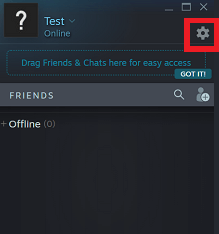
- Vai avantiImpostazioni vocali e assicurati di selezionare il tuo microfono sottoDispositivo di input vocale
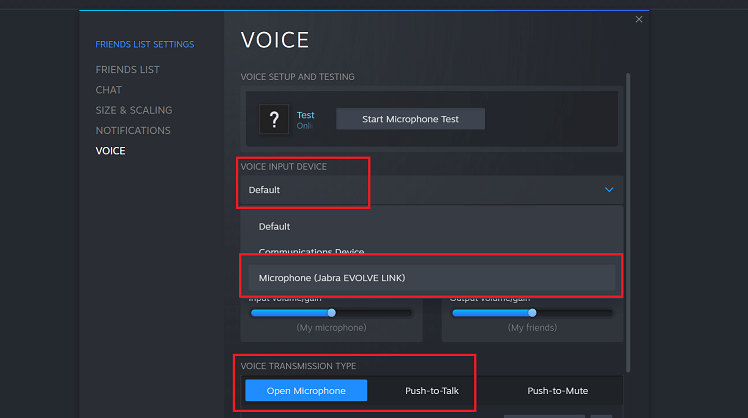
- Seleziona il tuo microfono Dispositivo di input vocale e sotto Tipo di trasmissione vocale, assicurati che sia impostatoPremi per parlare, quindi seleziona il tasto Premi per parlare
2. Assicurati che sia installata l'ultima patch
- a volte il microfono funziona nel gioco a causa di un bug.
- Controlla gli aggiornamenti nel tuo Vapore client per PUBG per risolvere il problema in questo caso
- Per farlo, assicurati che PUBG sia chiuso, quindi vai al tuo Vapore client e controlla in fondo alla pagina dove dice Download
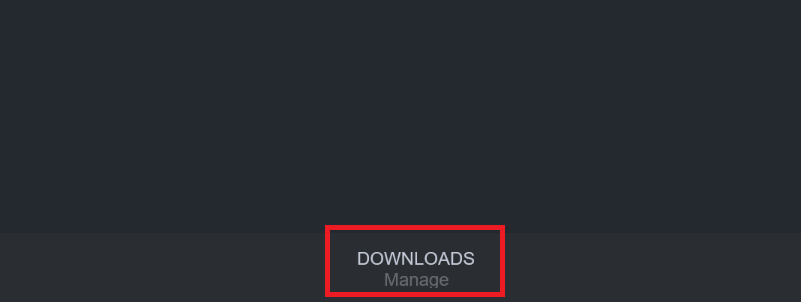
- Clicca su Download, quindi controlla se sono presenti aggiornamenti per PUBG in sospeso. Se c'è, avvia semplicemente l'aggiornamento
- Dopo che il gioco è stato aggiornato, apri nuovamente PUBG e controlla se il problema è stato risolto
3. Assicurati che Push-to-Talk sia abilitato in PUBG
- Per verificarlo, assicurati che PUBG video gioco è aperto, quindi vai su impostazioni menù
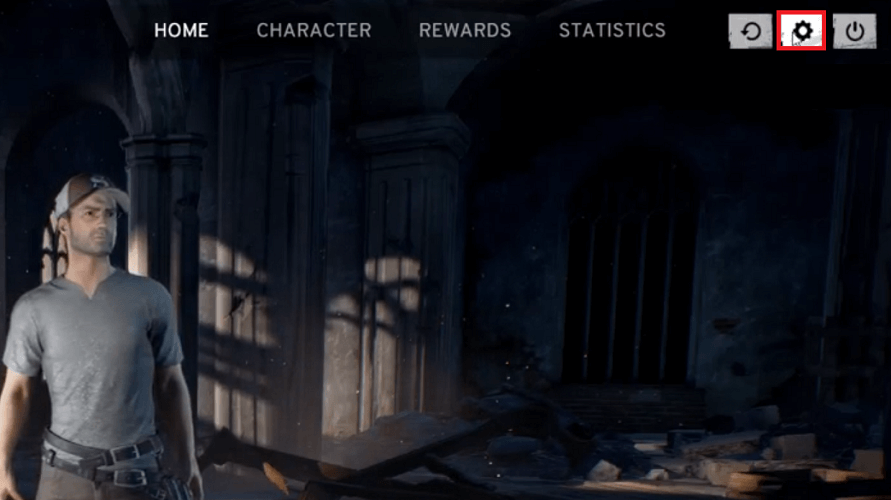
- Seleziona il Suono tab, poi sotto La mia voce, assicurarsi Premi per parlare viene scelto come opzione
- Il tasto da premere per parlare è T per impostazione predefinita, tuttavia, puoi cambiarlo nello stesso menu
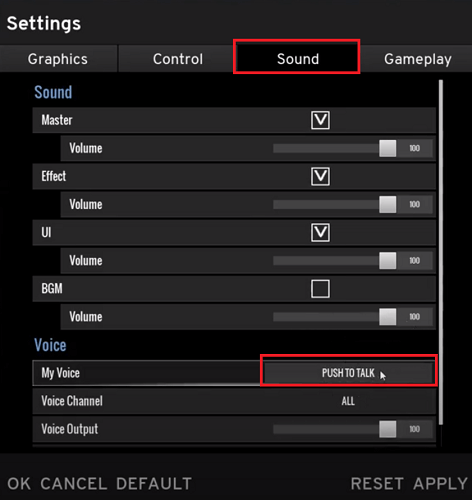
- Clicca su Applicare e prova se questa correzione funziona per te
4. Controlla le impostazioni audio di Windows
- Dirigiti verso il lato in basso a destra del tuo Barra delle applicazioni, quindi fare clic con il pulsante destro del mouse su Icona del suono e seleziona Suoni
- Sotto il Riproduzione scheda, seleziona il tuo predefinito Altoparlanti/Cuffie
- Dirigiti verso il Registrazione scheda, quindi seleziona il tuo predefinito Microfono
- Successivamente, fai clic con il pulsante destro del mouse sul dispositivo di input e scegli Proprietà
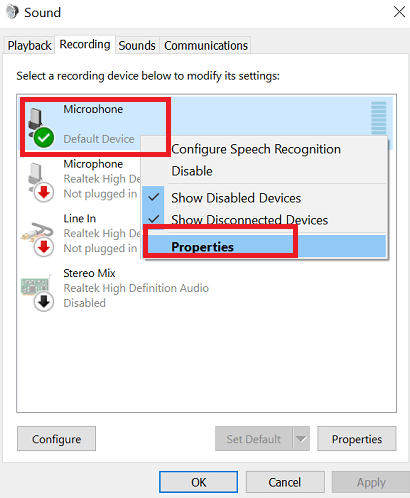
- Vai al Avanzate scheda e assicurati che Consenti alle applicazioni di assumere il controllo esclusivo di questo dispositivo è deselezionato
- Clic Applicare poi oke apri PUBG video gioco di nuovo per vedere se il problema è stato risolto
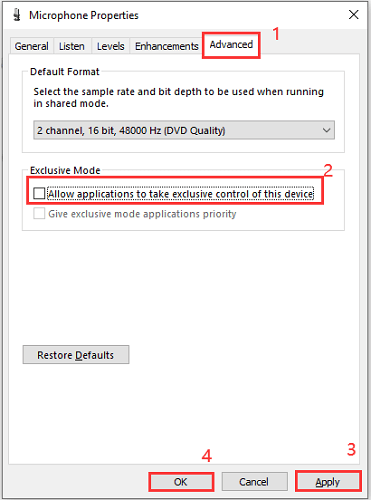
5. Controlla se il driver della tua scheda audio è aggiornato
- Digitare Gestore dispositivi sotto Ricerca di Windows
- Dirigiti verso Suono, quindi fai clic sull'icona del menu a discesa e fai clic con il pulsante destro del mouse sul dispositivo audio
- Ora ti verrà richiesto un menu, basta selezionare Aggiorna driver
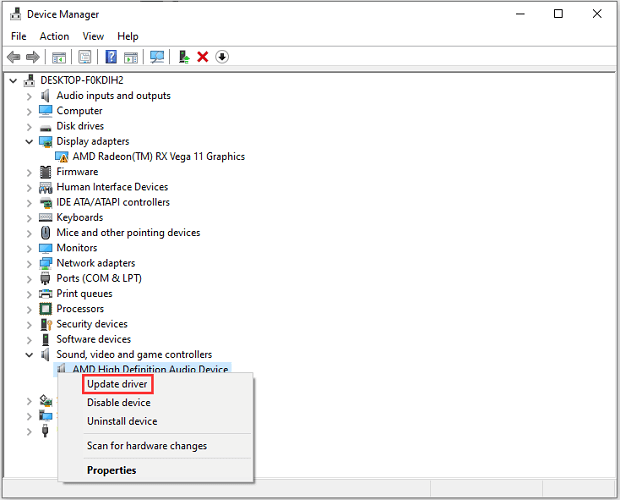
- Seleziona il Cerca automaticamente il software del driver aggiornato opzione, Windows scaricherà e installerà automaticamente il driver audio più recente
- Dopo aver applicato tutti gli aggiornamenti, riavvia il computer, quindi apri PUBG per verificare se il problema è stato risolto
Queste soluzioni dovrebbero riparare il tuo microfono in PUBG e consentirti di utilizzare Push-to-Talk per comunicare con gli altri giocatori. Se riscontri ancora problemi con l'utilizzo della chat vocale nel gioco, il microfono dell'auricolare potrebbe non funzionare correttamente.
Nel caso in cui il tuo microfono non funzioni affatto, dai un'occhiata al nostro elenco delle migliori cuffie da gioco del 2020.
Domande frequenti
Dal momento che PUBG è incentrato sulle pistole e sparare agli altri, tutto si riduce a quanto sia impressionabile la persona che lo gioca. Esplora altri giochi FPS.
Poiché la versione PC di PUBG è pay-to-play, molti giocatori scelgono di farlo emula la versione di Android sul loro PC, da qui l'emulatore PUBG.
![Perdita di pacchetti PUBG: come risolverla? [Guida completa]](/f/0f78e7a7e8e75c4a3c9ea7ee69c6cf38.jpg?width=300&height=460)

